В этой части вы узнаете:
Как определить задачи пользователя для вашего приложения.Как определить страницы и пути навигации.
Как начать думать о своих данных.
Пользовательские задачи
Подумав о задачах, которые пользователь может выполнять с помощью вашего приложения, вы определите возможности своего приложения.Ниже приведены некоторые способы начать разработку приложения.
Составьте список задач, которые могут выполнить пользователи.
Расставьте приоритеты в своем списке, чтобы знать, что вам нужно реализовать сразу, а что можно сохранить для последующих версий.
Если вы работаете в команде, попросите каждого создать свой собственный список пользовательских задач.
Обсудите их всей командой и постарайтесь сгруппировать их.
Создайте миниатюры страниц, которые может содержать ваше приложение, и того, как пользователь может перемещаться между ними.
Поэкспериментируйте с различными существующими приложениями для Windows Phone, чтобы увидеть, что вам в них нравится, а что нет. Fuel Tracker, наш пример приложения, позволяет пользователю отслеживать расход топлива своих транспортных средств.
На следующем изображении показан процесс мозгового штурма и доска, на которой нарисован план работы приложения.
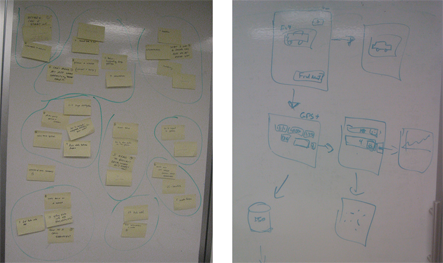
Ниже, в качестве примера, приведены некоторые пользовательские задачи, которые изначально были созданы при разработке приложения Fuel Tracker.
| Задача пользователя | Приоритет |
|---|---|
| Ввод информации о заправке (процесс заправки автомобиля) | 1 |
| Ввод информации об автомобиле | 1 |
| Просмотр истории пополнений | 1 |
| Посмотреть отчет «Километры/литры» | 1 |
| Ввод данных для нескольких автомобилей | 2 |
| Сохранение местоположений заправок | 2 |
| Карта расположения АЗС | 2 |
| Переключение единиц измерения (США или метрическая система) | 3 |
| Посмотреть отчет «цена/литр» | 3 |
Страницы и пути навигации
Чтобы реализовать собственный список задач, вам необходимо более подробно определить свои страницы и пути навигации.Вы можете сделать это, создав прототип навигации.
Вы можете начать думать о том, как могут выглядеть страницы, но вам пока не нужно определять конкретные элементы управления.
Ваше внимание должно быть сосредоточено на создании удобной для пользователя модели навигации.
Следующие шаги описывают, как создать прототип.
- Создавайте миниатюры, представляющие страницы вашего приложения.
Каждая страница должна позволять пользователю выполнять хотя бы одну задачу.
- Добавьте к миниатюрам средства навигации, такие как гиперссылки, кнопки или кнопки панели приложений.
- Проверьте навигацию по странице с помощью средств навигации и кнопки «Назад».
Нажатие кнопки «Назад» на других страницах должно вернуться на предыдущую страницу приложения.
Совет: Если у вас установлена Expression Studio Ultimate, вы можете использовать возможности SketchFlow для создания прототипов навигации.
Приложение Fuel Tracker состоит из трех страниц и окна выбора фотографий.
На следующем изображении показаны страницы и пути навигации.
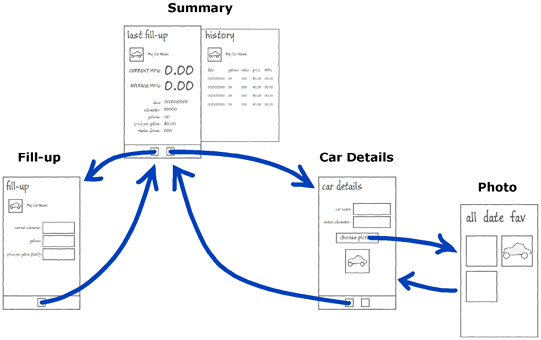
Сохраняйте модель навигации как можно более простой.
Когда приложение Fuel Tracker было изначально разработано, на каждой странице были кнопки для перехода на любую другую страницу.
Это привело к следующим проблемам:
- Когда вы переходите на страницу, нажимая кнопку навигации (в отличие от кнопки «Назад»), создается новый экземпляр страницы, даже если вы ранее посещали эту страницу.
Это не проблема для страниц, доступных только для чтения и отображающих информацию.
Но что касается страниц ввода данных, пользователи ожидают, что по возвращении они найдут частично введенные данные на месте.
- Когда вы переходите на страницу и затем нажимаете кнопку «Назад», пользователи ожидают перехода на предыдущую страницу.
Однако один из принципов дизайна интерфейса заключается в том, что нажатие кнопки «Назад» на первой странице должно закрыть приложение.
Это немного неудобно, если пользователь переходит на первую страницу с любой другой страницы.
В этой модели первая страница используется повторно, а остальные страницы воссоздаются при каждом посещении.
Другие страницы являются страницами ввода данных, но, поскольку они не используются повторно, они рассматриваются как модальные диалоговые окна.
Пользователи могут либо нажать кнопку «Сохранить», чтобы сохранить изменения и перейти на первую страницу, либо нажать кнопку «Назад», чтобы отменить изменения и вернуться назад.
Думая о данных
Вам нужно начать думать о данных, которые будет использовать приложение, и о том, как их организовать.Вы можете начать с составления списка необходимых вам данных и попытаться сгруппировать их логически.
В следующей таблице показаны некоторые данные, необходимые для приложения Fuel Tracker. Это поможет вам определить элементы управления, необходимые в вашем приложении, и то, как вы будете передавать данные из пользовательского интерфейса в бизнес-логику вашего приложения.
В разделах «Отображение данных» и «Создание классов данных» вы узнаете больше о том, как отображать данные в пользовательском интерфейсе и как создавать классы данных для вашего приложения.
| Группа | Данные |
|---|---|
| Автомобиль | Имя Фото Первые показания одометра История заправок |
| Заправка | дата Показания одометра Количество топлива Цена топлива |
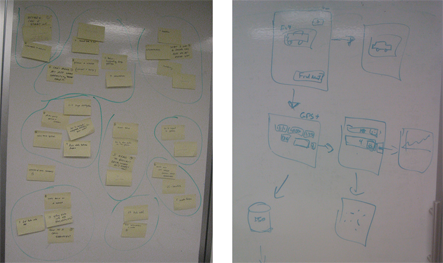
-
Как Восстановить Учетную Запись Google
19 Oct, 24 -
Создание Домашнего Медиацентра. Пролог
19 Oct, 24 -
Как Они Работают И Зачем Нам Нужны Датагриды
19 Oct, 24 -
Выход Motorola Devour Запланирован На Март.
19 Oct, 24


